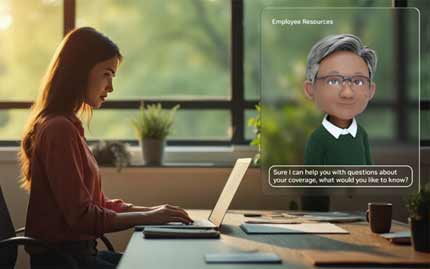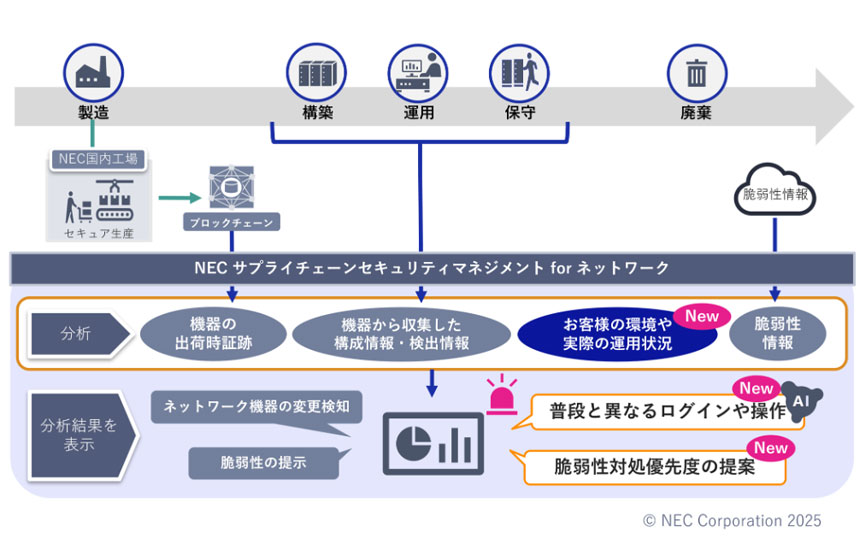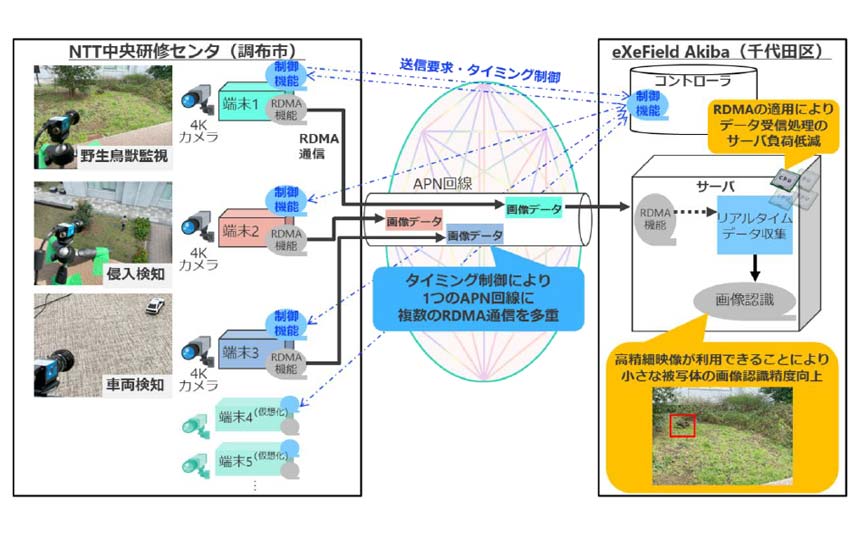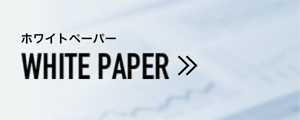連絡したい相手の状態が一目で分かる!
次にプレゼンス機能について見ていこう。上司や同僚などの状況は、顔写真の左横にあるプレゼンスアイコンの色により一目で分かるようになっている。
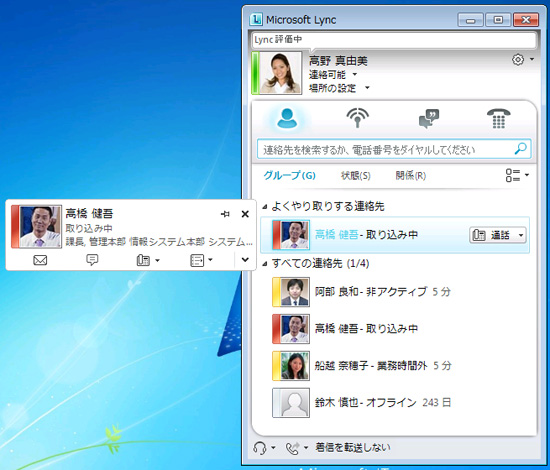 |
| (写真5)連絡を取りたい相手の状況は「色」で分かる |
緑は「連絡可能」な状態だ。
赤は、「取り込み中」や「通話中」、「会議中」など、コミュニケーションに制限のある状態を示す。よって、「それならメールを送っておこう」「緊急だからIMのテキストチャットで連絡をとってみよう」などと判断できるわけだ。
黄色は、「非アクティブ」や「業務時間外」といった状態が不明のケースである。「非アクティブ」とは、退席中などPC操作が一定時間ない状況のことだ。例では「非アクティブ」と「業務時間外」の横に「5分」と表示されているが、その状態になってから、どのくらいの時間が経過したかが自動表示される仕組みになっている。
Lyncにはこのほか、「応答不可」や「オフライン」などを表すプレゼンスアイコンが用意されている。
Outlook連携やアクティビティフィードでさらに詳細な情報も
このようにLyncでは上司や同僚のプレゼンスが視覚的にパッと分かるようになっているが、さらに詳細に相手の状況を知ることもできる。相手の名前にマウスオーバーすると連絡先カードが表示されることはすでに説明したが、このカードの右下にある展開ボタンをクリックすると、所属部署や場所をはじめとした詳細情報が表示されるのだ(写真6)。特に「予定表」の部分を見てほしい。
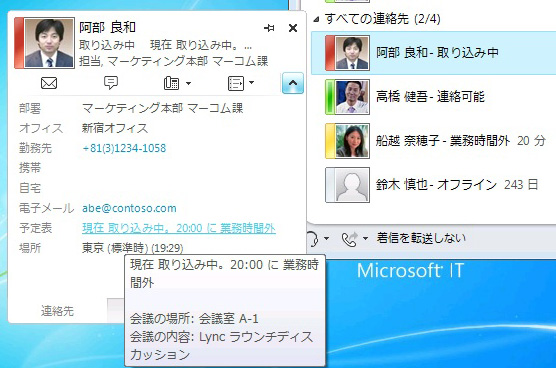 |
| (写真6)連絡先カードを展開すると、さらに詳細な情報が分かる |
この例では、連絡を取りたい「阿部良和」さんは会議室A-1で「Lyncラウンチディスカッション」についての会議を行っており、20時には業務時間外になることが分かる。現在の時刻は19時29分だ。今日中に相談しておく必要があるから、相手は会議中だがテキストチャットで連絡しておいたほうがいいだろう……。こんな風に、的確にコミュニケーションをサポートしてくれるのである。
連絡先カードは、デスクトップに貼り付けておくことも可能だ(写真7)。つまり、特定の相手のプレゼンスをずっとチェックしておくことができる。また、「連絡可能」にプレゼンスが変わったら、ポップアップ表示で知らせてくれる「変更通知機能」も用意されている。
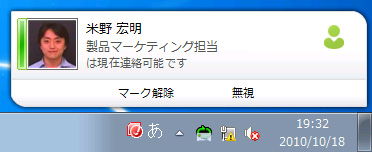 |
| (写真7)デスクトップに貼り付けた連絡先カード。連絡を取りたい相手の状態が常に確認できるので便利だ |
なお、連絡先カードの「予定表」に表示される情報は、Outlookに登録されたもので、ここでもOfficeとの統合が効いている。また、例えばAさんとBさんには会議の内容まで見せていいが、他の人には見せないなど、誰にどこまで自分の情報を知らせるかはユーザー自身で設定することが可能だ。
アクティビティフィードという機能もLyncでは加わった。これは自分のアクティビティ(活動)状況について、“つぶやく”ことで、自分の現状に関して知っておいて欲しい情報を簡単かつカジュアルに伝達できる機能だ。また、Outlookに設定した不在時の自動応答のテキストも表示させられる(写真8)。
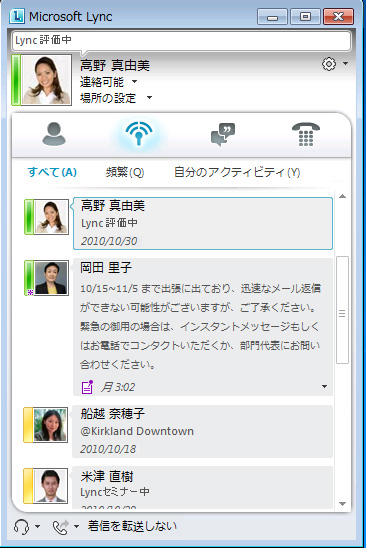 |
| (写真8)アクティビティフィードの一覧表示画面。自分のつぶやきは、画面一番上のテキストボックスに入力する。「岡田里子」さんの部分に表示されているのは、Outlookに設定された不在時の自動応答用テキスト |